- 1. Dešiniuoju pelės mygtuku spustelėkite tinklo piktogramą, esančią įrankių juostos dėkle, ir spustelėkite "Atidaryti tinklo ir interneto parametrus" (angl. "Open Network and Sharing Center");
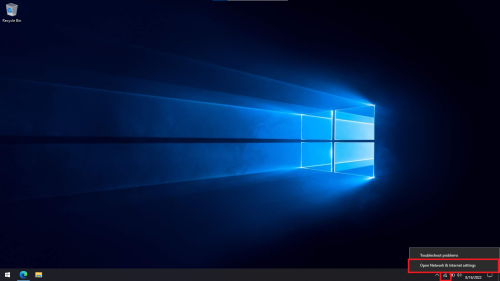
- 2. Spustelėkite "Nustatyti naują ryšį arba tinklą" (angl. "Set up a new connection or network");
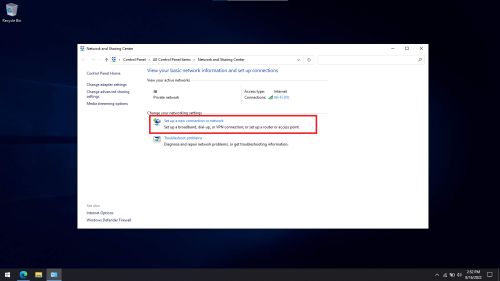
- 3. Pasirinkite "Jungtis prie darbo vietos" (angl. "Connect to a workplace") ir spustelėkite "Pirmyn" (angl. "Next");

- 4. Spustelėkite "Naudoti mano interneto ryšį (VPN)" (angl. "Use my Internet connection (VPN)");

- 5. "Interneto adresas" (angl. "Internet address") skiltyje įveskite serverį iš "PrivateVPN" serverių sąrašo (jį rasite čia). Lauke "Paskirties pavadinimas" (angl. "Destination name") įveskite "PrivateVPN L2TP" ir spustelėkite "Sukurti" (anlg. "Create");
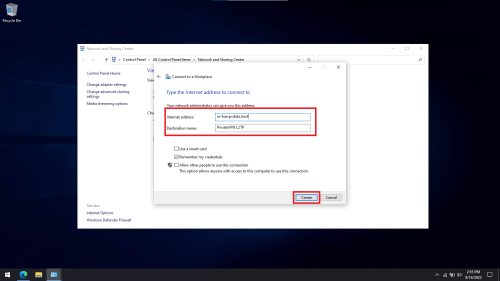
- 6. Spustelėkite "Keisti tinklo plokštės parametrus" (angl. "Change adapter settings");
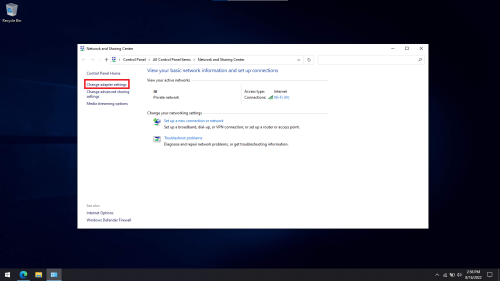
- 7. Dešiniuoju pelės mygtuku spustelėkite "PrivateVPN L2TP", tada spustelėkite "Ypatybės" (anlg. "Properties");

- 8. Spustelėkite skirtuką "Sauga" (angl. "Security");
- 8.1 Skiltyje "VPN tipas" (anlg. "Type of VPN") pasirinkite "2 sluoksnio tunelinis protokolas su IPsec (L2TP/IPsec)" (angl. "Layer 2 Tunneling Protocol with IPsec (L2TP/IPsec))";
- 8.2 Skiltyje "Datos šifravimas" (anlg. "Data encryption") pasirinkite "Maks. patvarumo šifravimas (atjungti, jei serveris atsisako dalyvauti)" (angl. "Maximum strength encryption (disconnect if server declines)");
- 8.3 Pažymėkite "Leisti šiuos protokolus" (angl. "Allow these protocols") ir varnelėmis pažyėmkite "Patvirtinimo prašymu protokolas (CHAP)" (angl. "Challenge Handshake Authentication Protocol (CHAP)") ir "Microsfot CHAP 2 versiją (MS-CHAP v2)" (angl. "Microsoft CHAP Version 2 (MS-CHAP v2)");

- 9. Skiltyje "Papildomi parametrai" (angl. "Advanced settings") pasirinkite "Naudoti iš anksto bendrinamą raktą, skirtą autentifikuoti" (angl. "Use preshared key for authentication"), laukelyje "Raktas" (angl. "Key") įrašykite "privatvpn" ir spauskite "Gerai" (angl. "Ok");
- 9.1 Pakeitus minėtą nustatymą, išsaugokite pakeitimus paspausdami mygtuką "Gerai" (angl. "Ok");

- 10. Grįžkite į skiltį "Atidaryti tinklo ir interneto parametrus" (angl. "Open Network and Sharing Center"), pasirinkite "VPN" ir ties "PrivateVPN L2TP" spauskite "Jungtis" (anlg. "Connect");
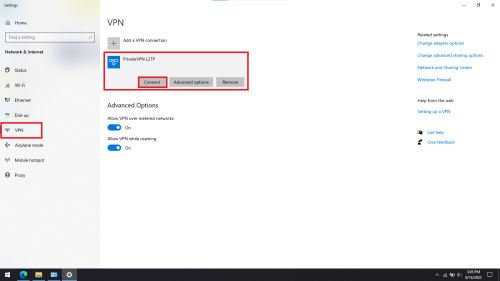
- 11. Įveskite savo "Naudotojo vardą" (angl. "Username"), "Slaptažodį" (angl. "Password") ir spauskite "Jungtis" (angl. "Connect");

- 12. Sėkmingą prisijungimą matysite kairiuoju mygtuku paspaudę ant savo interneto ryšio ikonos apatinėje meniu juostoje dešinėje:
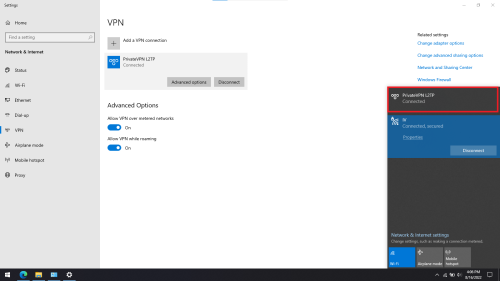
|